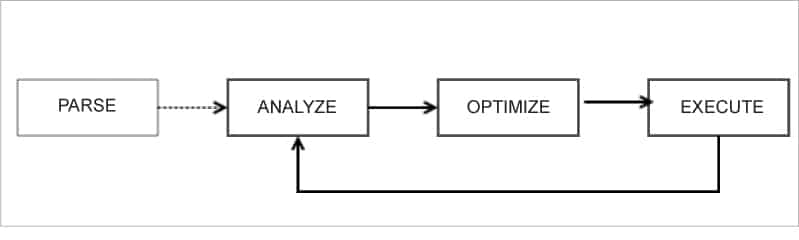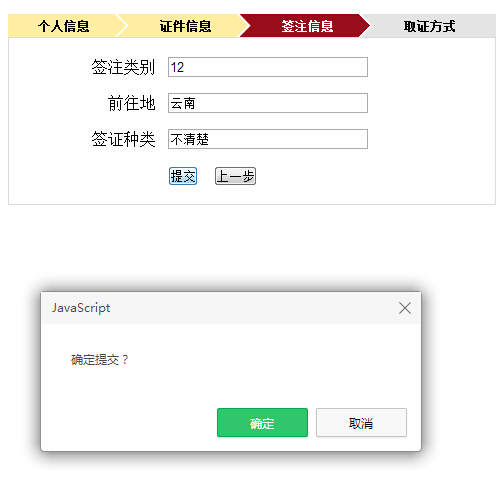无论您是 Ubuntu 或其他 Linux 发行版用户,都应该知道,字体对于增强系统和应用程序的视觉吸引力十分重要。如果您在使用自定义 GNOME 桌面或 KDE Plasma 桌面,字体在增强桌面外观方面也起着重要作用。
在 Linux 中安装新字体可以为您的计算机带来全新的外观和使用感觉,让您的创意更加吸引人。本文将介绍如何在 Ubuntu 或其他 Linux 发行版上安装新字体,让您的个性化桌面脱颖而出。
在 Linux 中安装新字体的一些好处包括:
-
丰富字体选择 安装新字体可以让您可以使用样式各样的字体,在设计工作或个性化体验方面很有用。
-
获得更好的版面效果 更多字体选择,可以为文档、演示文稿等提供更好的视觉效果。合适的字体搭配可以增强版面的美观度。
-
多语言支持 许多非英语语言都需要安装专门的字体才能正常显示。添加这些字体可以让 Linux 支持更多语言。
-
访问专业字体 一些设计师字体通常需要单独购买和安装,添加这些字体可以获得更专业的设计工具。
-
个性化体验 可以找到符合自身审美和需求的字体,来自定义系统的外观和感受。
查看 Ubuntu 已安装的字体
在添加新字体之前,可以先对系统中已经安装的字体进行检查,这样可以避免重复安装并有效地组织字体库。
1使用 Ctrl + Alt + T 快捷键打开「终端」。
2执行以下命令:
fc-list
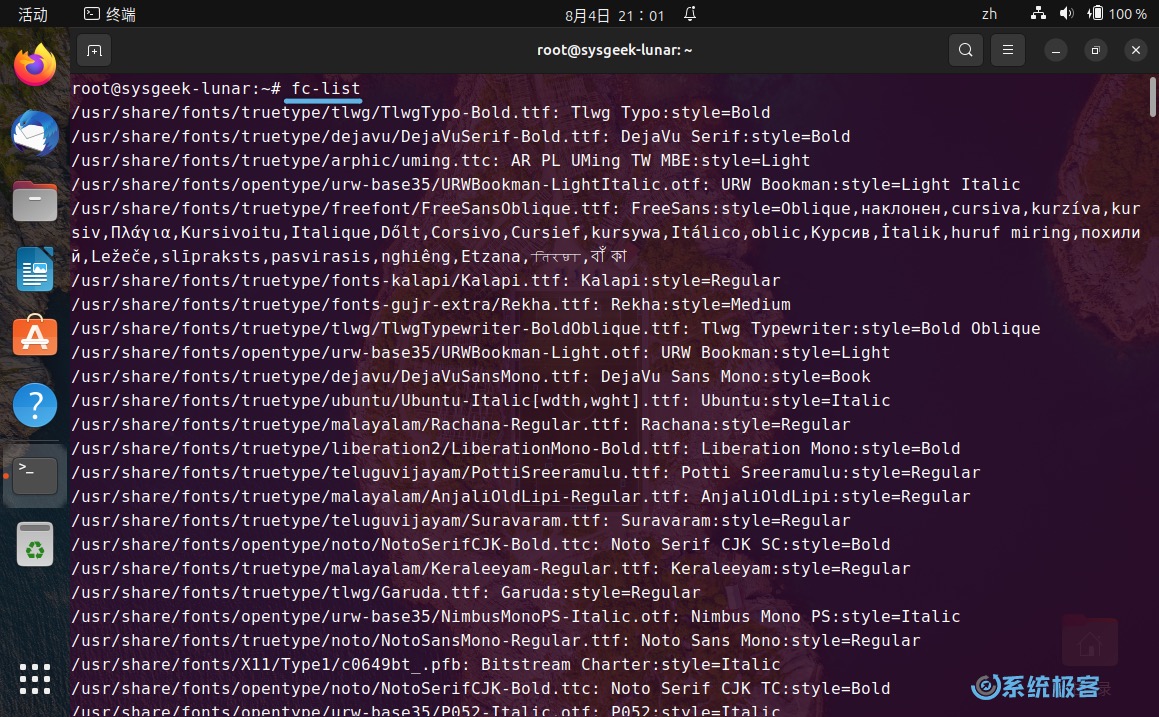 查看 Ubuntu 已安装的字体
查看 Ubuntu 已安装的字体
如上图所示,该命令将显示 Ubuntu 系统中所有已安装的字体列表。
下载字体文件
有许多网站提供各种免费和付费字体选择。我们将重点关注没有版权问题的免费字体资源。在下载新字体之前,请遵循以下步骤:
-
使用网络浏览器查找提供 Linux 免费字体的网站,将字体文件(扩展名为 ttf、otf 等)下载到本地。一些热门的字体网站包括 Google Fonts、FontSpace 和 DaFont。
-
例如,您可以下载华为的免费商用字体 HarmonyOS Sans。
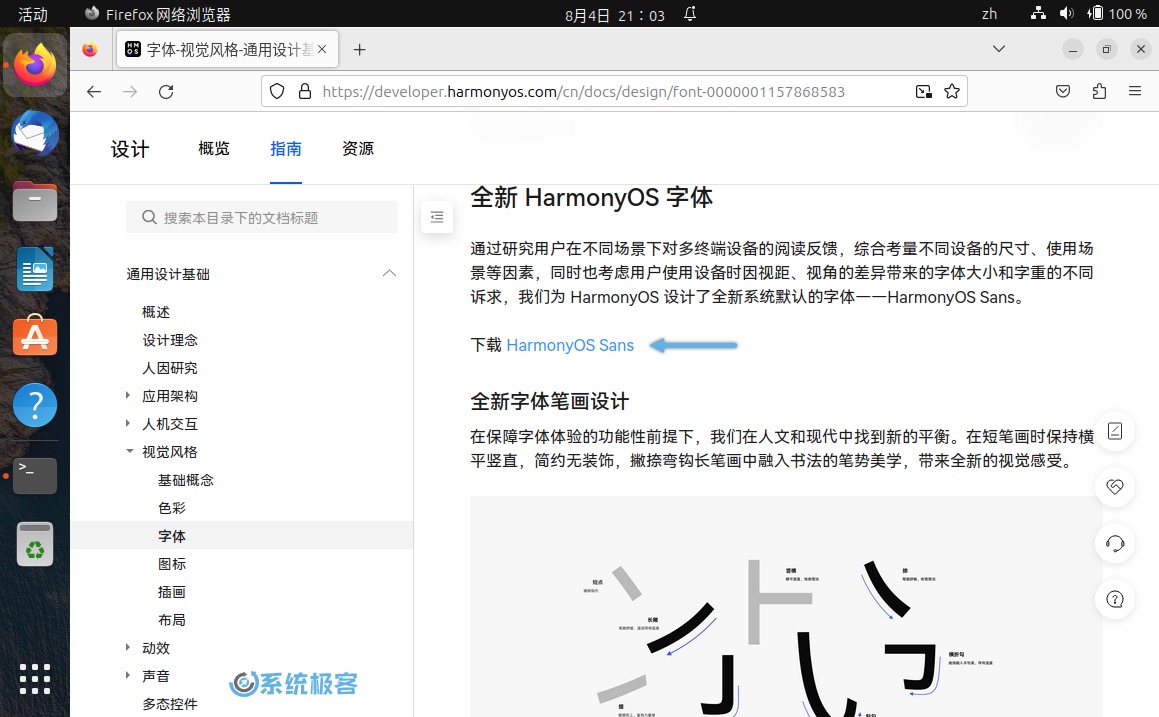 下载 HarmonyOS Sans 字体
下载 HarmonyOS Sans 字体
在 Linux 中安装字体
在 Linux 系统全局范围安装字体
要在 Linux 系统范围内安装字体,请按以下步骤进行操作:
1打开「终端」并导航到 /usr/share/fonts 目录,如果没有,就创建一个。
cd /usr/share/fonts
#or
sudo mkdir /usr/share/fonts
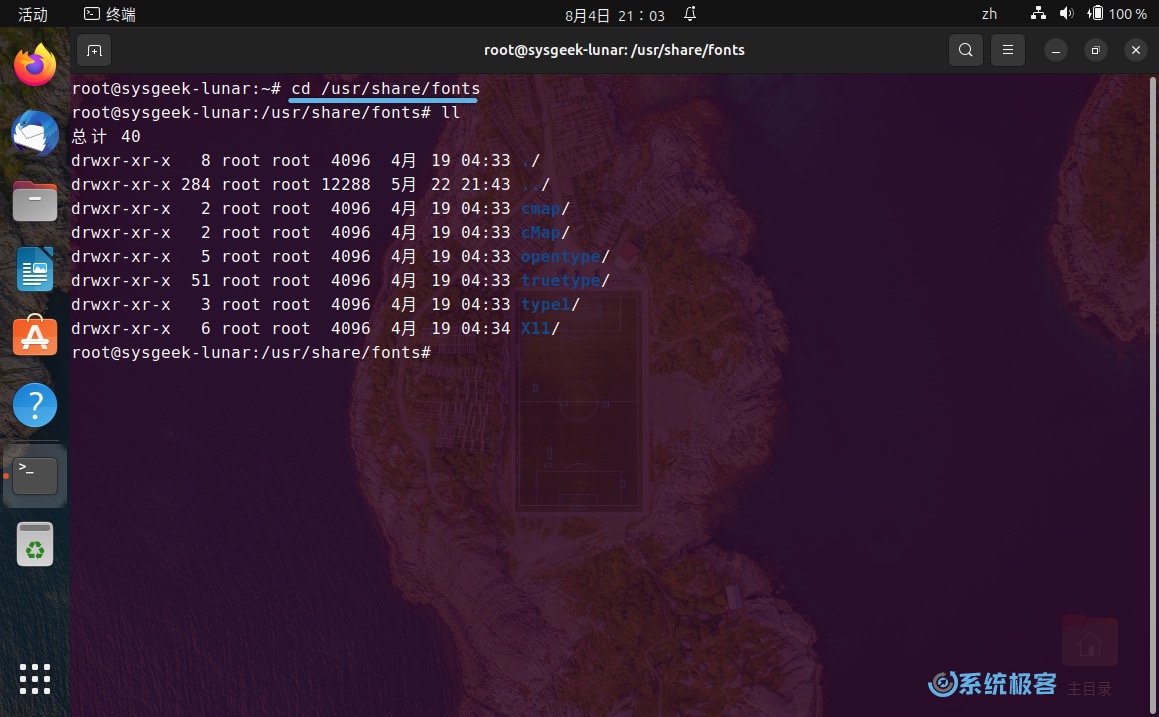 查看 Linux 字体目录
查看 Linux 字体目录
如上图所示,您也可以在 fonts 目录下创建子文件夹对字体进行逻辑分组。
2使用以下命令将下载好的字体文件(ttf、otf 等)复制到新创建的 fonts 目录中:
sudo cp ~/Downloads/*.ttf /usr/share/fonts
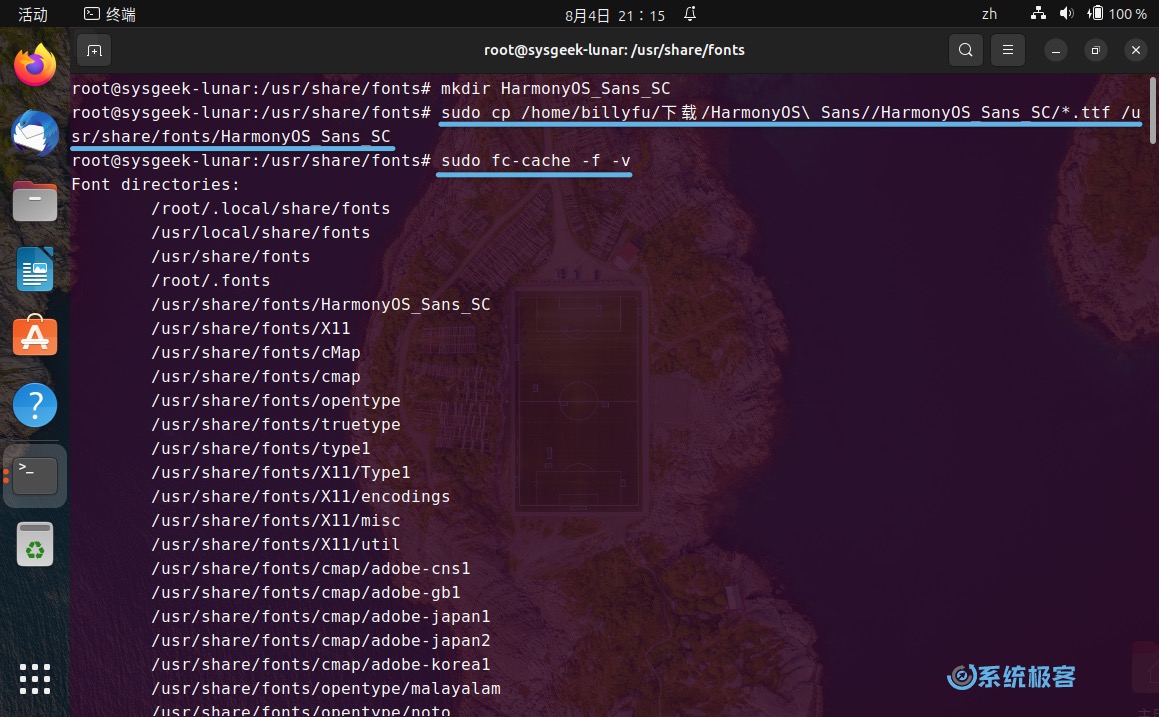 在 Linux 系统全局范围安装字体
在 Linux 系统全局范围安装字体
3运行以下命令更新字体缓存,让系统识别新安装的字体:
sudo fc-cache -f -v
为特定用户安装字体
如果您没有管理员权限或只需要为特定用户安装字体,请按照以下步骤进行操作:
1打开「终端」并在用户主文件夹中创建一个名为 .fonts 的新目录(如果该目录不存在)。
mkdir ~/.fonts
2使用以下命令将下载好的字体文件(ttf、otf等)复制到新创建的 .fonts 目录中:
cp ~/Downloads/*.ttf ~/.fonts
3为用户特定的字体更新字体缓存:
fc-cache -f -v
字体安装完成后,同样可以通过 fc-list 命令验证新字体是否成功安装。
使用新字体
新字体安装成功后,就可以在 Linux 系统的各种应用程序中使用它们。大多数文本编辑软件、设计工具和办公套件都允许选择和使用自定义字体。
例如,如果您打开 LibreOffice Writer,就可以在字体下拉菜单中看到新安装的字体,如下所示:
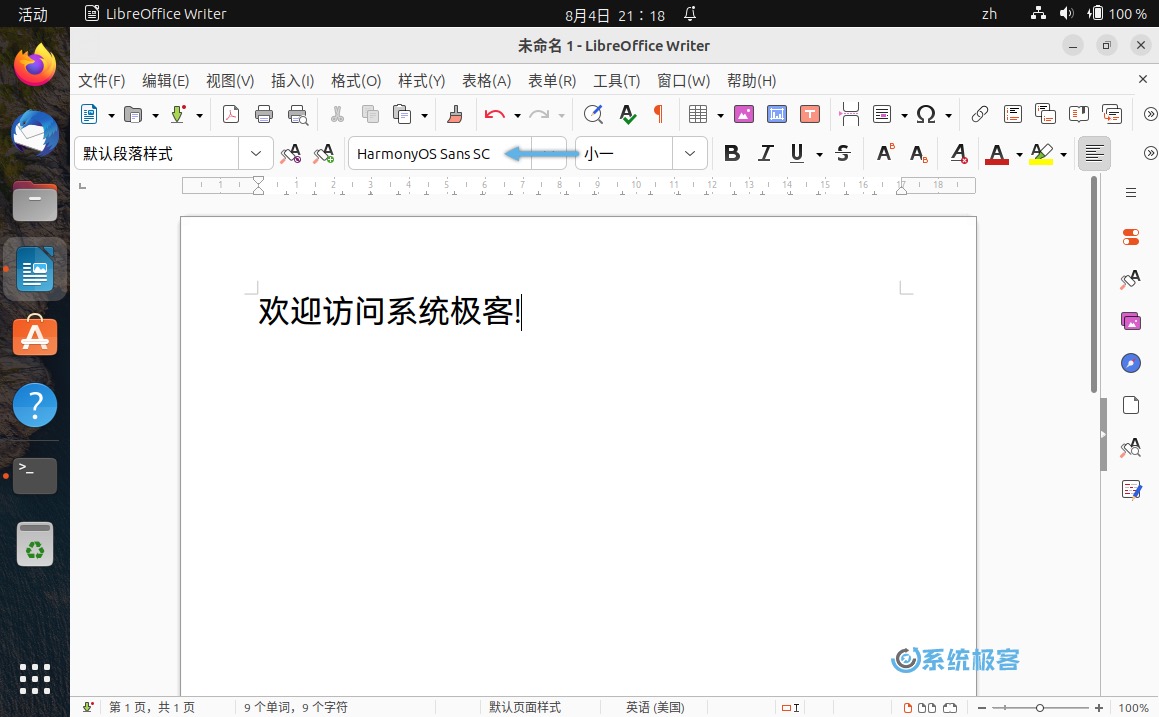 使用新字体
使用新字体
在 Ubuntu 和其他 Linux 发行版中安装新字体非常简单。不同的字体可以个性化您的系统并改进创意项目。按照本文中的步骤,可以轻松下载、安装和使用各种字体,以满足您的喜好并增强整体用户体验。
 51工具盒子
51工具盒子